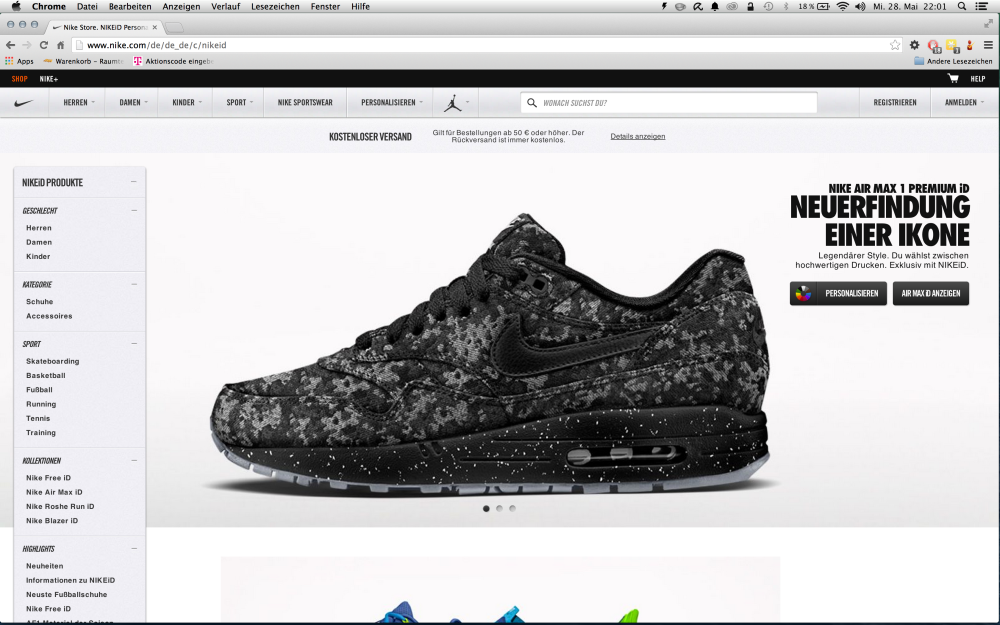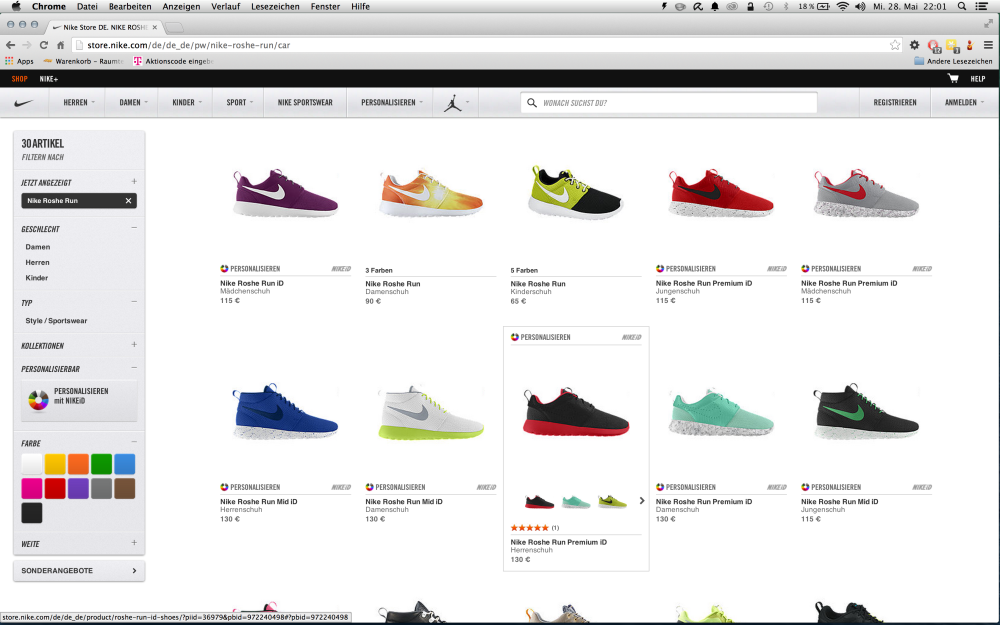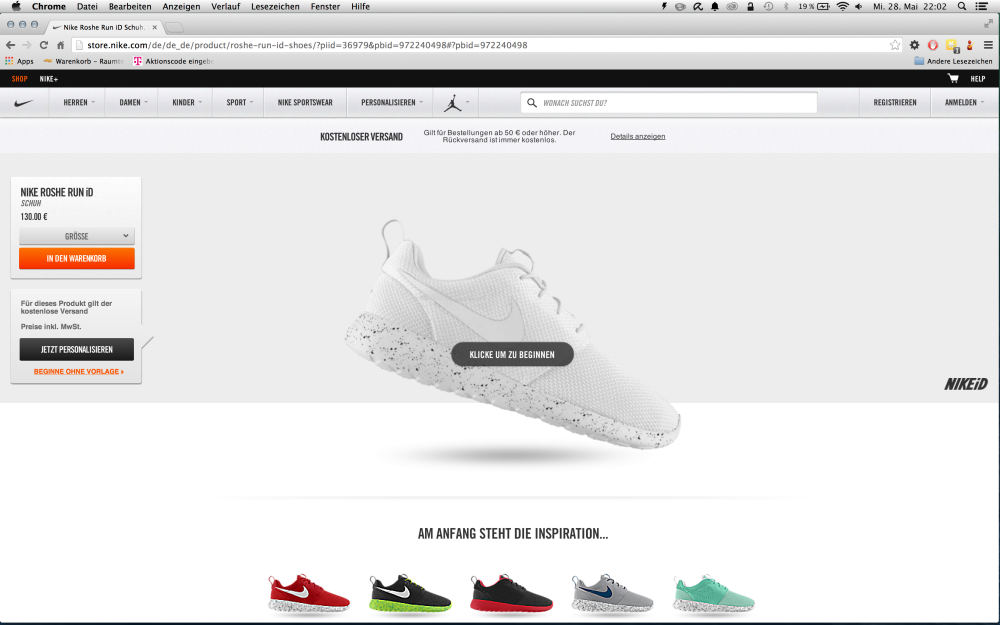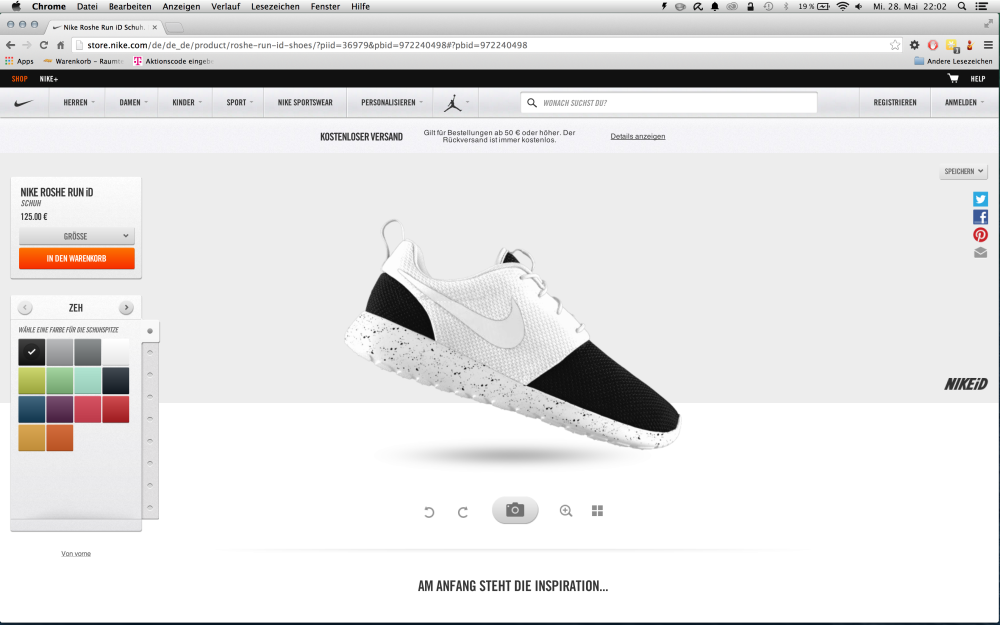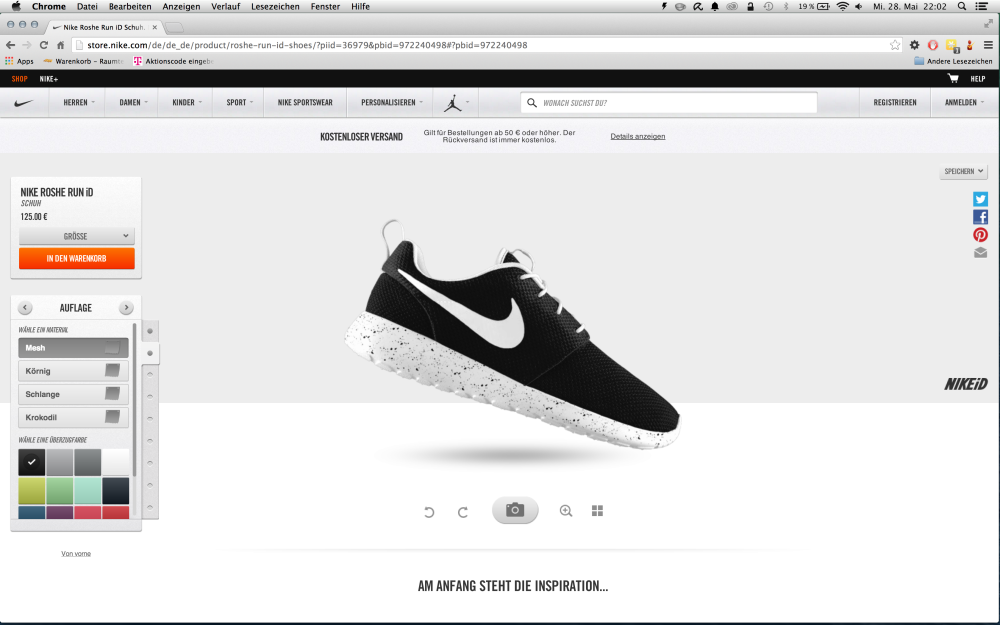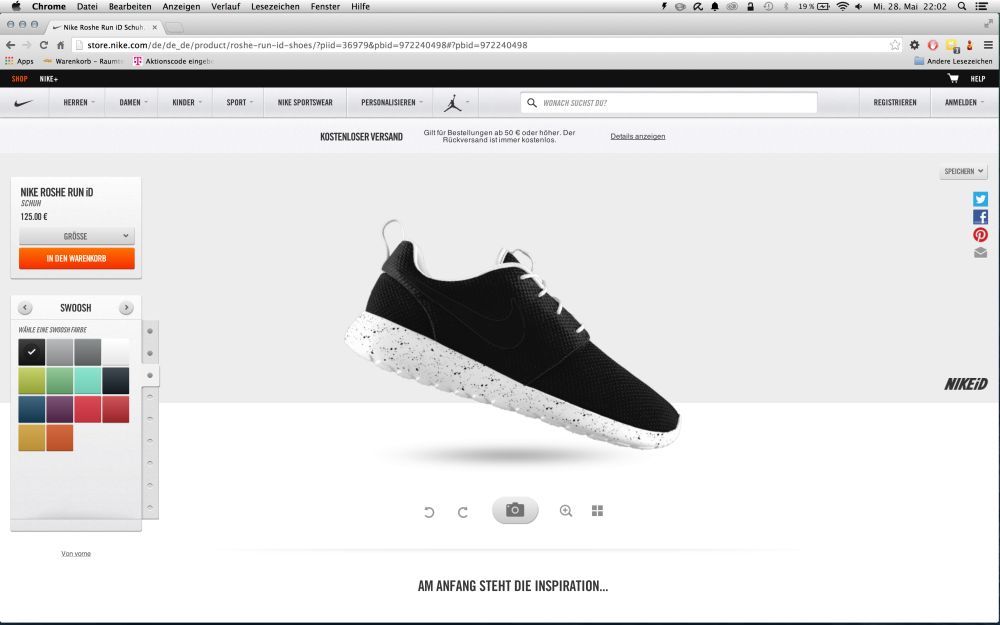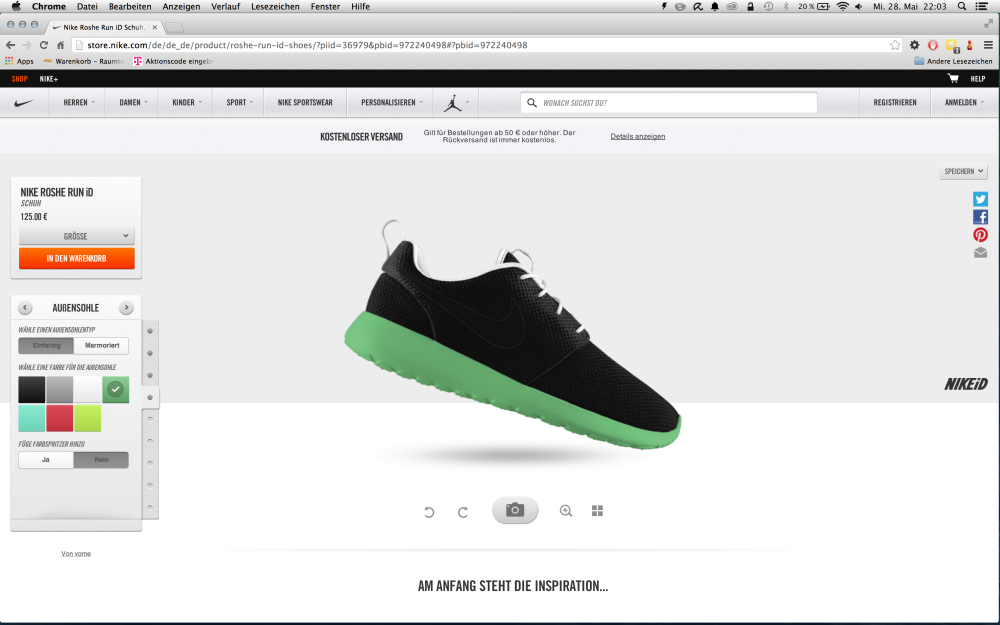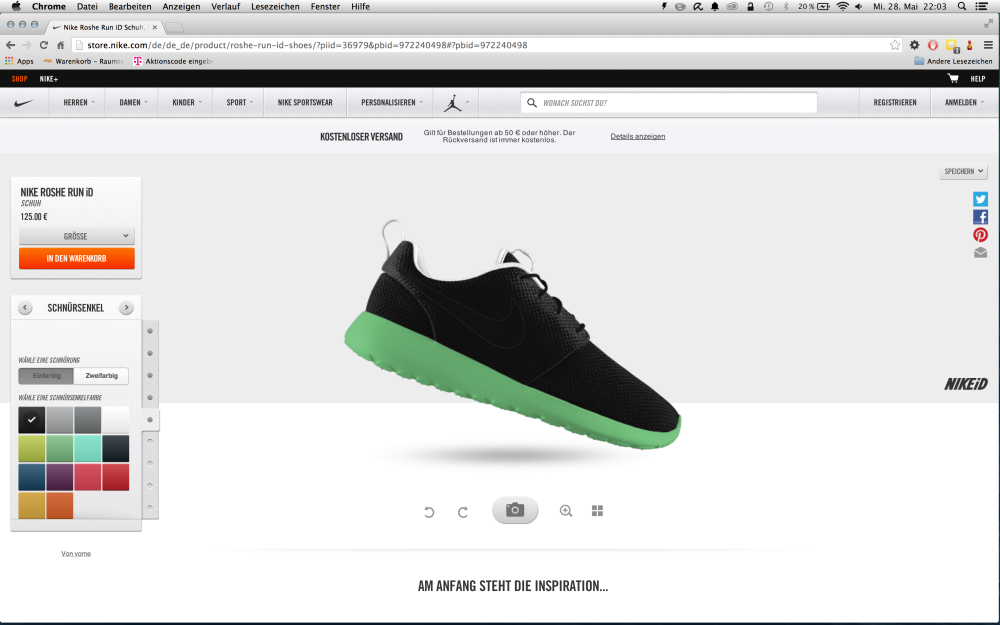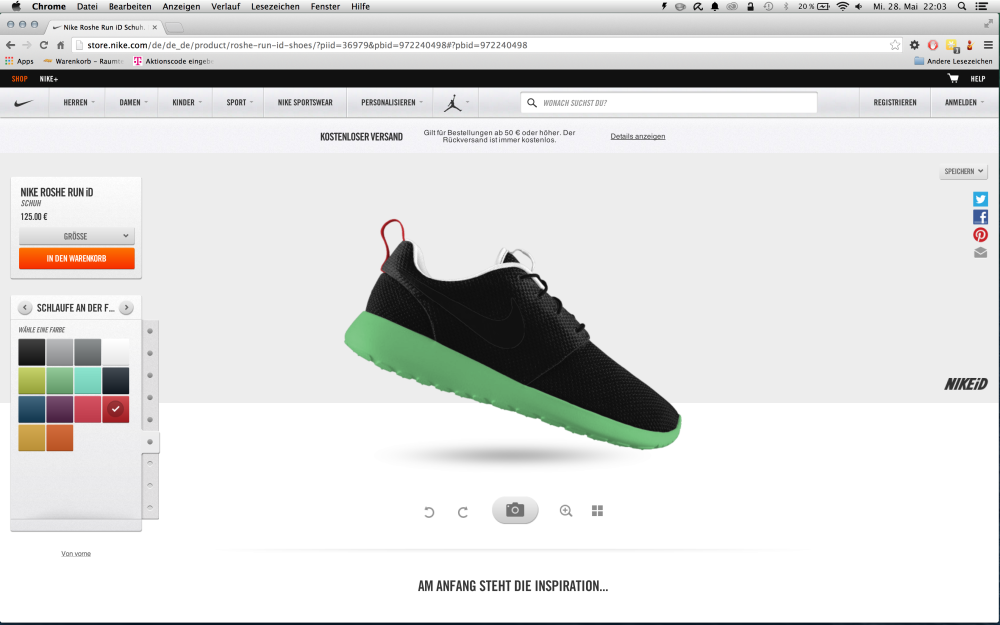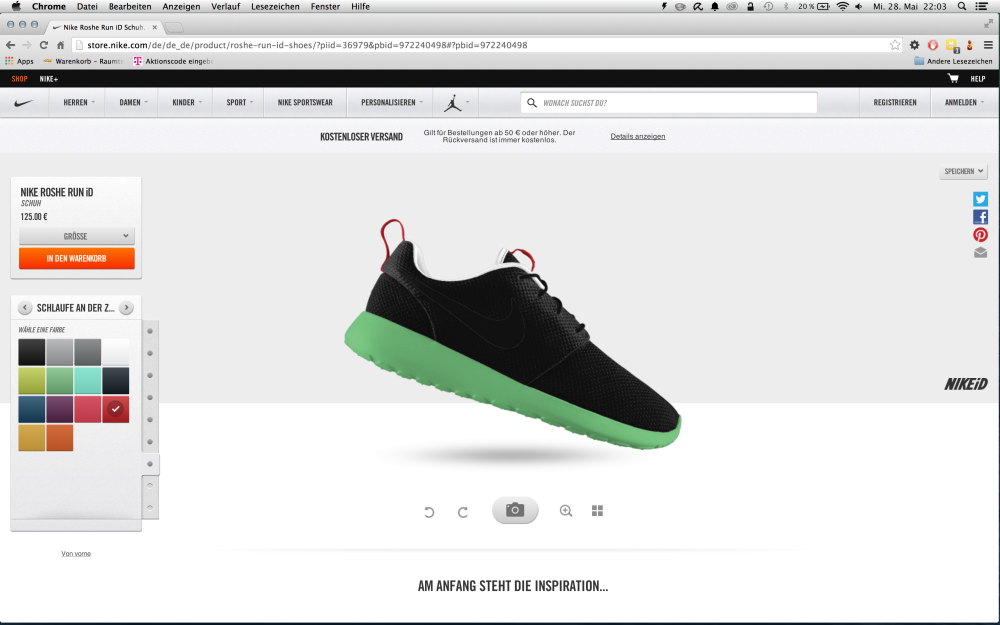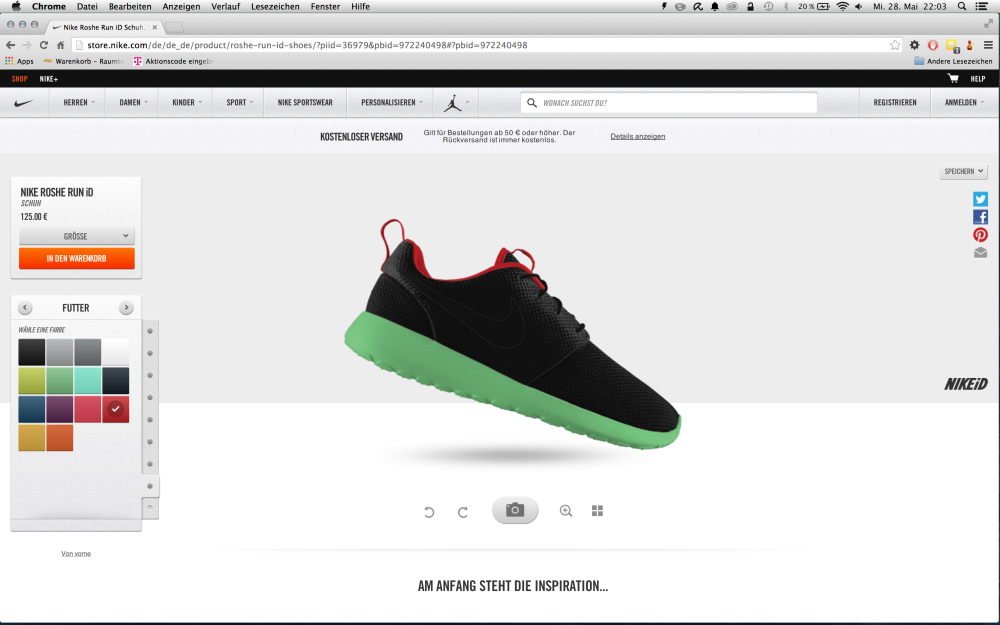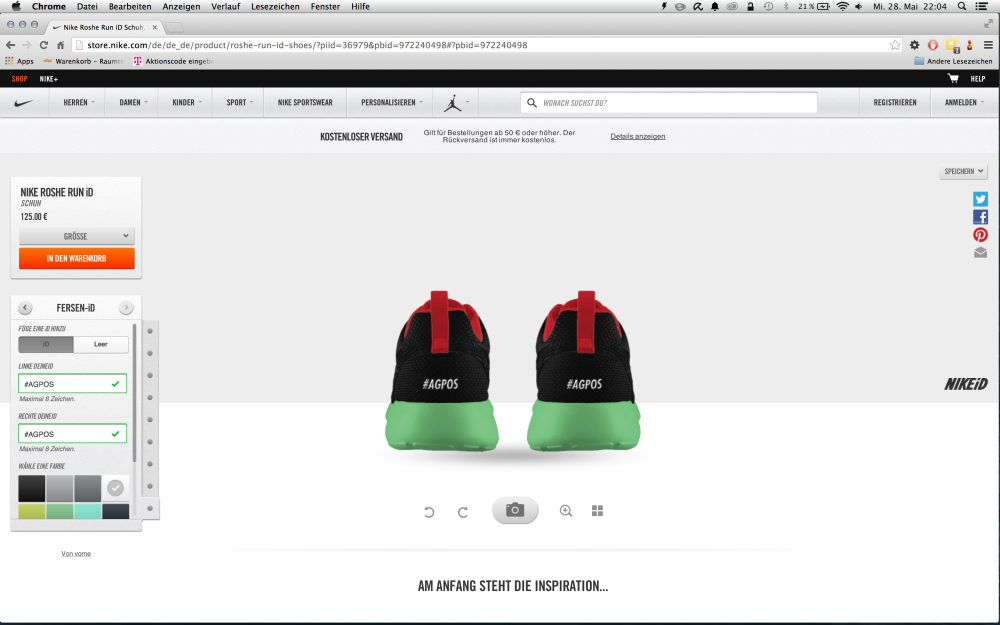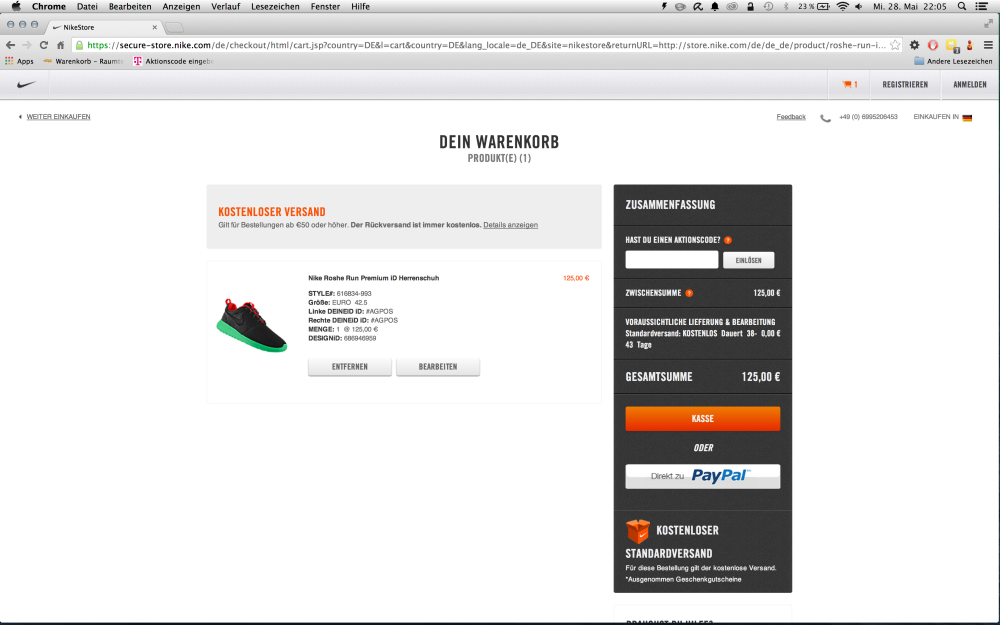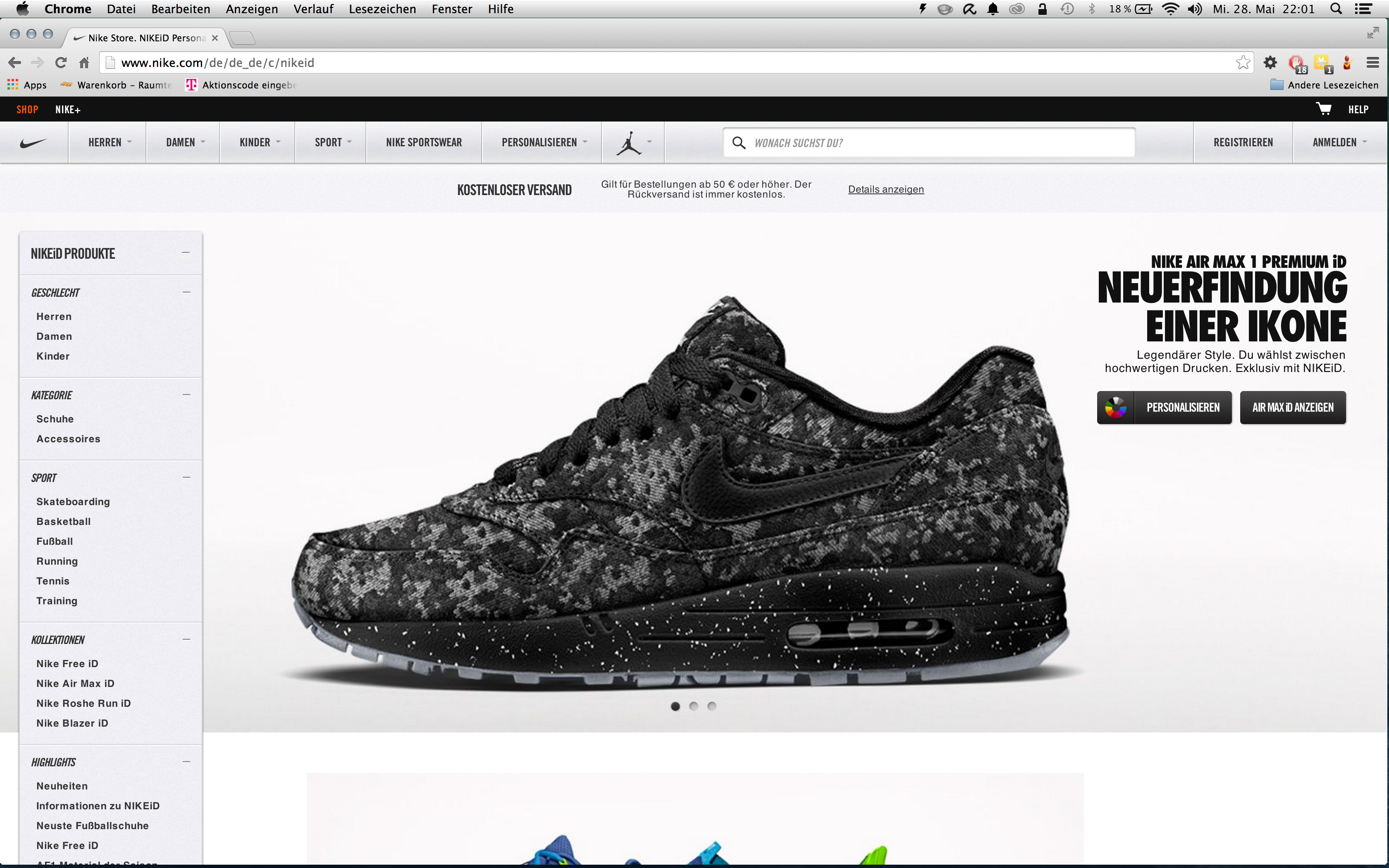
Anleitung: Wie erstellt man einen Nike iD
Im ersten Teil der Anleitung, zeige ich Euch wir Ihr selbst ganz einfach Euren eigenen Nike iD Schuh erstellt.
Schon des öfteren wurde ich gefragt, wie kompliziert es ist sich selbst einen Nike iD Schuh zu erstellen und wie der fertige Schuh am Ende von der Darstellung am Computer abweicht. Deswegen zeige ich Euch hier im ersten Teil der Anleitung, wie Ihr Schritt für Schritt ein Model, Materialien und Farben auswählt und den fertigen Nike iD Schuh am Ende bestellt. Ich habe mich in der Anleitung für einen Nike Roshe Run Premium iD entschieden.
Im zweiten Teil werde ich Euch dann, den fertigen iD Schuh präsentieren also schaut in den nächsten Wochen wieder vorbei um das Endergebnis anzuschauen.
Schritt 1:
Als ersten Schritt, gehen wir auf die Webseite: http://www.nike.com/de/de_de/c/nikeid
Schritt 2:
Auf der Nike iD Seite angekommen, könnt Ihr Euch für ein Model Eurer Wahl entscheiden. Bei mir ist es der Nike Roshe Run Premium geworden.
Schritt 3:
Habt Ihr Euch für ein Model entschieden, könnt Ihr jetzt zwischen verschiedenen bestehenden Design auswählen oder Euch inspirieren lassen und links auf „Beginne ohne Vorlage“ klicken um mit einem komplett leeren Colorway zu starten.
Schritt 4:
Ab jetzt führt Euch der Konfiguration links durch die einzelnen Schritte, um Euren Nike iD Schuh fertig zustellen. Hier können wir auch direkt die erste Farbe für den Zehbereich auswählen und ich nehme schwarz.
Schritt 5:
Als nächstes können wir das Material der Auflage und die gewünschte Farbe für diesen Bereich auswählen. Da ich selbst es eher schlicht mag, bleibe ich hier auch bei Mesh und nehme hier auch schwarze Farbe.
Schritt 6:
Im nächsten Schritt, können wir die Farbe des Nike Swoosh auswählen. Auch hier nehme ich wieder schwarz.
Schritt 7:
Jetzt können wir die Außensohle nach unseren Wünschen gestalten. Neben der Option „Marmoiert“, habe ich mich für „Einfarbig“ entschieden. Hier nehme ich einen sanften Grünton und möchte keine Farbspritzer auf der Sohle. Einige von Euch können jetzt bestimmt schon ahnen, welcher Colorway es am Ende werden soll.
Schritt 8:
Als nächstes ist die Auswahl der passenden Schnürsenkel dran und auch hier nehme ich die „Einfarbig“-Option und färbe diese auch in schwarz.
Schritt 9:
Jetzt ist die Gestaltung der Schlaufe an der Ferse an der Reihe und diese wird in meiner Gestaltung rot.
Schritt 10:
Im nächsten Schritt, wird die Schlaufe an der Zunge gestaltet und diese wird auch wie zuvor schon in rot gestaltet.
Schritt 11:
Fast am Ende angekommen, ist die Farbauswahl für das Innenfutter an der Reiche und auch hier wähle ich den gleichen rot Ton.
Schritt 12:
Im letzten Punkt der Konfiguration, haben wir die Möglichkeit eine Fersen-iD zu setzten und zu färben oder den Bereich einfach leer zulassen. Hier habe ich unser Kürzel „#SNKR“ als Beispiel genommen.
Schritt 13:
Haben wir unsere iD Schuh an unsere Wünsche angepasst, müssen wir nur noch die richtige Schuhgröße auswählen.
Schritt 14:
Jetzt müssen wir nur noch unser fertiges Nike iD Model in den Warenkorb legen, mit einem Klick auf den entsprechenden Button links. Jetzt können wir ganz einfach per Lastschrift oder PayPal bezahlen und in 4-6 Wochen ist das gute Stück dann bei Euch Zuhause.
Jetzt heißt es nur noch abwarten und Tee trinken, bis der eigene Nike iD Schuh bei Euch Zuhause eintrifft. Jetzt seit Ihr gefragt, erstellt Euren eigenen iD Schuh hier, im Nike Onlineshop.